
当我们打开任意一个可视化搭建工具或者搜索数据可视化等关键词,我们会发现「地图」是可视化领域中非常重要的一种形式,对于许多可视化应用场景都具有非常重要的意义,那对于EasyV,地图又意味着什么呢?EasyV作为数字孪生可视化平台,地图组件是其核心组件之一,它可以为用户们提供空间数据可视化、空间分析与决策、空间定位及空间关系展示、实时监控与预测等功能,从而帮助用户更好地理解和管理数字孪生对象。
平台到目前已经内置了12种地图组件,涵盖二维到三维多类型地图,拥有丰富的地图类型、地图覆盖物、交互操作、数据接口和个性化设计等功能。而就在今晚我们即将迎来平台的第十三个地图组件——3D高德地图🎉01 双厨狂喜,EasyV x 高德地图的前世今生早在EasyV正式出现在大众视野不久,我们发现高德地图拥有全国范围的高精度地图数据,拥有开发者服务平台——高德开放平台,提供了一系列API和SDK。高德开放平台具有丰富的地图数据和功能、易用性强、服务高效稳定、数据可视化功能强大、多样化的合作方式等优点,因此我们依托该服务上线了【高德地图】组件,来帮助EasyV用户更快、更好地构建出基于地图的可视化应用。
3D高德地图组件是高德地图组件的一种Plus版,基于高德开放框架的能力,完善集成高德APl提供的地图服务功能,支持地貌、矢量地形渲染,填补原本平台内GIS组件在地形地势渲染能力空缺,丰富了3D子组件展示形态(聚合热力、飞线等),对于其他地图组件优点更为突出:
- :3D模式、矢量地形图、卫星地形图渲染三种展示模式,轻松切换。
- :场景管理辅助定位,支持adcode及精确到区县的行政名称辅助定位,同时以高德地图服务为依托,对相对精细的地理位置信息(区域、街道、楼栋级别)进行展示的点标记、热力分布等地理信息的呈现。
- 样式丰富性:集成高德丰富的默认底图样式,同时支持自定义样式。
- 交互灵活性:丰富各个子组件的回调和自定义事件交互。
- 更加标准、通用,可以从EasyMap直接获取使用。
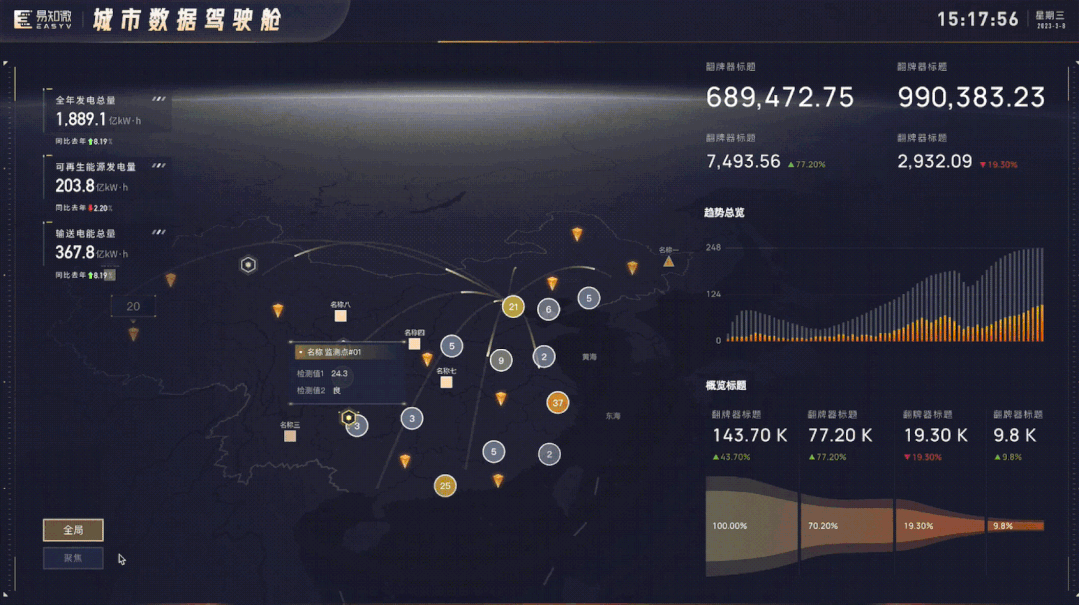
下图则是3D高德地图组件的初始面貌,是我们本身预置的样式效果,可以在右侧的样式配置栏里对它进行自定义更改。其中父组件部分对应编辑高德地图底座部分,支持对地图展示模式切换,自定义地图底图样式、图层设置、对场景效果进行更改配置以及场景管理;子组件部分则对应编辑地图内散点、热力、飞线等效果叠加,可单独定义样式风格及相关数据。同时在数据配置栏里可以对3D高德地图及其子组件进行数据更改与导入,交互配置栏里可以进行丰富多样的交互配置。
02如何更改地图底图样式?
EasyV3D高德地图组件默认配置了公共的地图样式,可进行直接选择,同时也支持接入高德地图自定义样式。2.自定义样式更改:3D高德地图组件配置了默认的地图样式,同时也支持接入高德地图自定义样式。分为创建自定义样式和生成Key和密钥两步。
第一步 创建自定义样式
首先我们需要在高德开放平台自定义地图中创建自定义地图样式👇
1.自定义地图
打开高德开放平台(https://lbs.amap.com/)在首页导航栏选择“开发支持”-->“自定义地图”。
2.创建地图样式
b.使用地图模板创建样式,选择完毕地图模板后点击“创建”按钮c.配置样式,在地图样式界面可根据需求修改地图中每一部分数据,具体配置方法可以参考高德地图自定义样式文档e.发布完毕后可在自定义地图控制台(https://geohub.amap.com/mapstyle/index)查看创建的自定义样式ID
第二步 获取Key
EasyV接入高德地图自定义样式除需要自定义样式ID,还需要获取Key信息、密钥信息(20211202之后申请的key必须配备安全密钥jscode一起使用)1.注册开发者账号,成为高德开放平台开发者后,在高德地图控制台(https://console.amap.com/dev/key/app)创建新应用,填写“应用名称”及“应用类型”(应用类型可自行选择)后点击“新建”。2.创建应用完毕后,点击“添加”添加新的应用,在“添加Key”信息界面,输入“Key”名称,“服务平台”选择“Web端(JS API)”后点击提交。3.创建应用完毕后即可查看生成的Key信息,且携带安全密钥信息。注:1202日后高德地图API调用升级,详请请您参考以下官方文档。https://lbs.amap.com/api/javascript-api/guide/abc/prepare
第三步 填写信息及报错排查
创建自定义样式完毕后,将控制台内Key、密钥信息和地图样式ID填写即可,打开预览界面可获取到自定义地图样式。
03组件三种展示模式基本介绍
3D高德地图支持3D模式、矢量地形图渲染、卫星地形图渲染的展示状态,可根据地图样式轻松切换不同的展示模式。基础3D模式:保留原先「高德地图」基础3D模式,3D模式下可定义天空色彩、俯仰角度,也可进入场景管理进行视角定位和切换。卫星地形图:以丰富的影像细节去表现区域的地理外貌,可以真实地还原实景中的自然要素。矢量地形图:矢量地形图在保留了行政区划边界、路网、POI、楼块等地图要素的基础上,呈现完整且清晰描绘地形走势的标准地图,即呈现了地形走势,又展示了更多图面信息。
04如何实现场景管理辅助定位?
单击父组件内「场景管理」按钮,进入辅助编辑视图,可以自定义创建多个场景,每个场景可以设置动画类型、环绕速度等配置;1.辅助定位:视角信息可在场景管理里辅助进行视角定位。缩放级别支持小数级别。
地图范围:支持adcode或行政区名称来进行定位,行政区名称支持中国、省、市、区/县名称。
2.定位好场景后,可直接点击保存完成场景配置(支持多场景配置)。同时支持动画配置,主要为「环绕」、「多点巡航」两种动画类型。环绕:添加好场景后可直接左侧鼠标编辑三维视图,镜头视角处点击保存即可录入,支持设置环绕速度配置信息。多点巡航:可以添加多个镜头,镜头视角处点击保存即可录入,各镜头串联及可完成连贯场景的配置,支持设置各镜头间切换时间等配置信息。默认开启「循环播放」,开启可以实现多个镜头之间自动切换播放的效果。动画预览:点击▶️ 或 ⏹️ 可以开始、暂停或停止镜头的动画。
05 如何通过场景切换完成全局地图下钻至建筑?
在场景管理中保存全局及下钻至建筑的场景镜头(参考上个问题中场景镜头保存方法)
在交互中配置场景切换,点击选项卡可对应切换至不同场景
点击预览,即可查看切换效果:
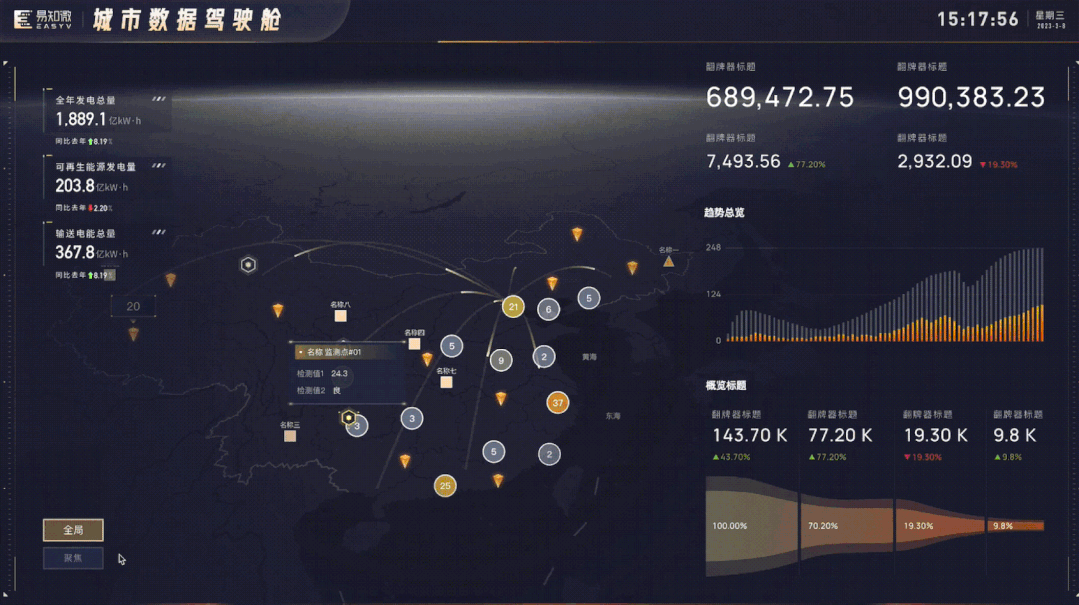
易知微以自主研发的EasyV数字孪生可视化搭建平台为核心,结合WebGL、3D游戏引擎、GIS、BIM、CIM等技术,协同各个行业的生态伙伴,围绕着数字孪生技术、数字驾驶舱和行业应用,共同建设数字增强世界,帮助客户实现数字化管理,加速数字化转型。
易知微已经为3000+ 客户提供数字孪生可视化平台和应用,覆盖智慧楼宇、智慧园区、智慧城市、数字政府、数字乡村、智慧文旅、工业互联网等众多行业领域,包括国家电网、移动云、中交建、中铁建、融创、云上贵州、厦门象屿、天津火箭、上海电视台、金华防汛大脑、良渚古城遗址公园、李宁、浙江大学等典型案例!
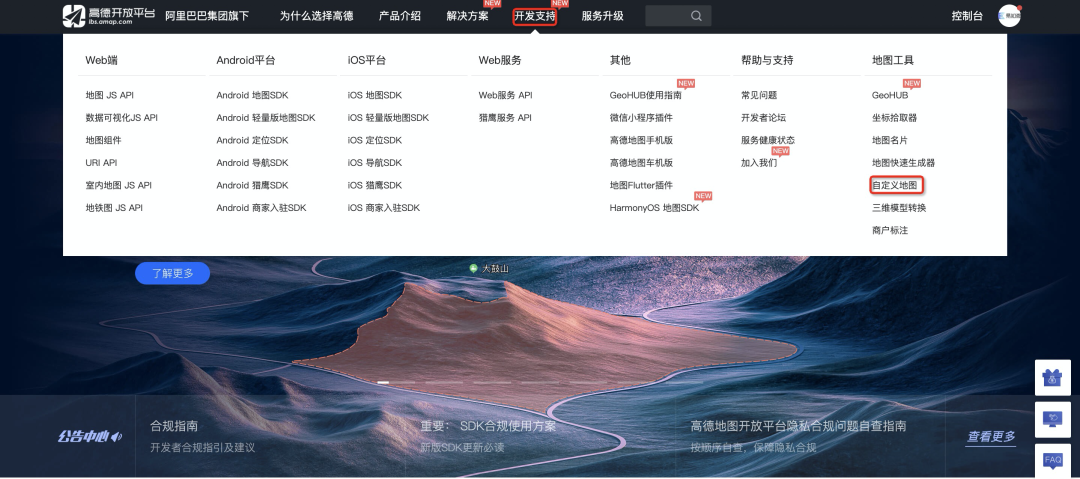
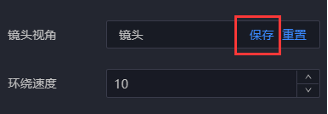

 扫一扫关注公众号
扫一扫关注公众号
 扫一扫联系客服
扫一扫联系客服
 浙公网安备33011002011932号
浙公网安备33011002011932号